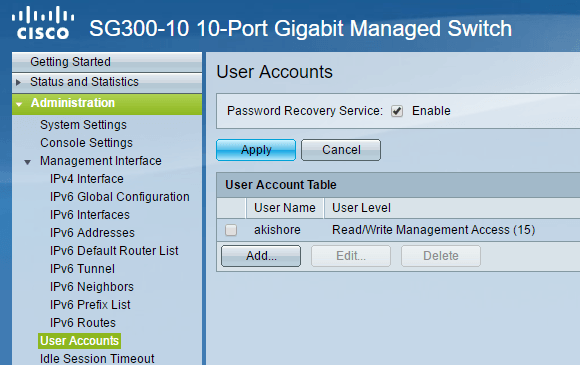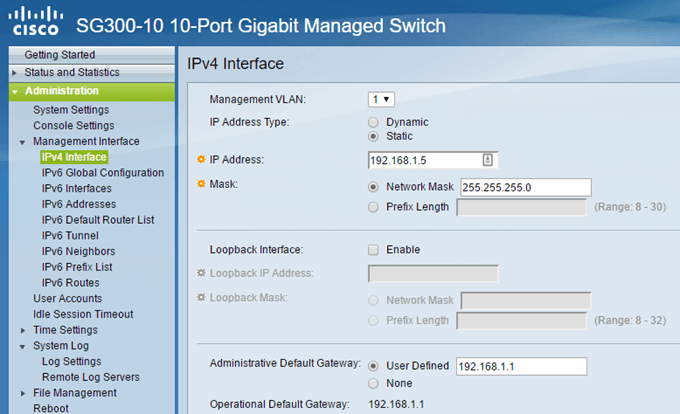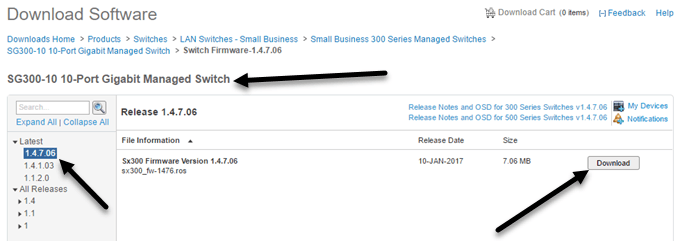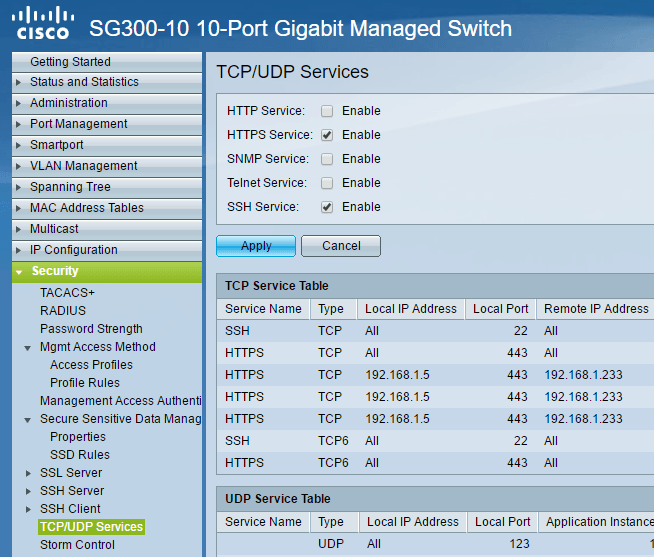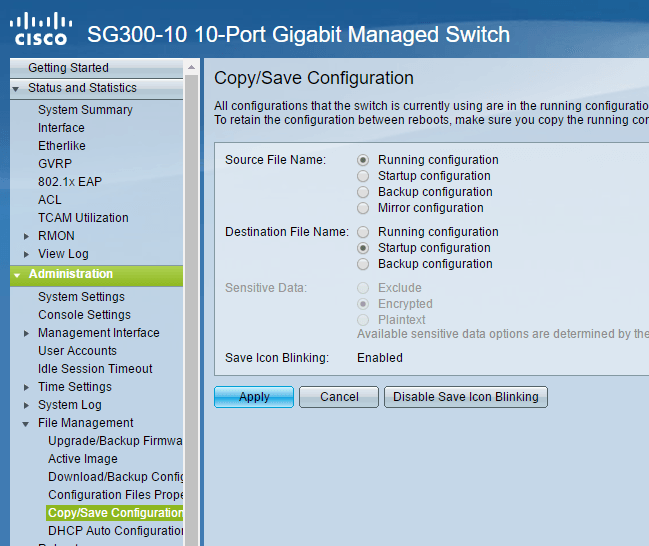من چند ماه پیش Cisco SG300 10 پورت Gigabit Ethernet را مدیریت کردم و یکی از بهترین سرمایه گذاری ها برای شبکه خانگی کوچک من بود. سوئیچ های سیسکو دارای ویژگی ها و گزینه های فراوانی هستند که می توانید پیکربندی کنید تا شبکه خود را کنترل کنید. از لحاظ امنیتی، محصولات خود را برجسته می کنند.
با این حال، بسیار جالب است که چگونه یک سوئیچ سیسکو تازه از جعبه ناامن است. هنگامی که شما آن را وصل می کنید، آن یا آدرس IP را از یک سرور DHCP برداشت یا خود را یک آدرس IP (معمولا 192.168.1.254) را برمی گرداند و از نام کاربری و رمز عبور ciscoاستفاده می کند. Yikes!
از آنجا که اکثر شبکه ها از شناسه شبکه 192.168.1.x استفاده می کنند، سوئیچ شما به طور کامل برای هر کسی در شبکه قابل دسترسی است. در این مقاله، من در مورد پنج اقدام فوری شما باید پس از سوئیچ خود را وصل کنید. این اطمینان را به شما می دهد که دستگاه شما امن و پیکربندی شده است.
توجه: این مقاله به کاربران خانگی خانگی یا کوچک که برای سوئیچ های سیسکو جدید هستند، هدایت می شود. اگر شما مهندس سیسکو هستید، می خواهید همه ی این بسیار ساده را پیدا کنید.
مرحله 1 - تغییر نام پیشفرض & amp؛ رمز عبور
این قطعا اولین قدم و مهمترین است. مدیریتو سپس روی حساب کاربریکلیک کنید
اولین چیزی که می خواهید انجام دهید این است که یک حساب کاربری دیگر اضافه کنید تا بتوانید حساب کاربری اصلی سیسکو را حذف کنید. اطمینان حاصل کنید که شما دسترسی کامل به حساب جدید، که Read / Write Management Access (15)در زبان پارسی سیسکو را ارائه می دهد. از یک رمز عبور قوی استفاده کنید و سپس از حساب سیسکوخارج شوید و با استفاده از حساب جدید خود وارد شوید. شما هم اکنون می توانید حساب پیش فرض را حذف کنید.
همچنین احتمالا ایده خوبی است که سرویس بازیابی رمز عبوررا فعال کنید، فقط در صورتی که گذرواژه را تنظیم کرده اید را فراموش کرده اید.
مرحله 2 - اختصاص یک آدرس IP استاتیک
به طور پیش فرض، این سوئیچ باید قبلا آدرس آی پی استاتیک داشته باشد، اما اگر نه، شما باید دستی آن را تنظیم کنید. همچنین اگر شما از شناسه شبکه 192.168.1 استفاده نکنید، لازم است. برای انجام این کار مدیریت- رابط مدیریت- رابط IPv4را گسترش دهید
برای نوع آدرس IPاستاتیکرا انتخاب کنید و وارد یک آدرس آی پی استاتیک شوید. این باعث می شود که سوئیچ خود را نیز مدیریت کنید. اگر می دانید دروازه پیش فرض برای شبکه شما، به جلو بروید و آن را نیز در زیر دروازه مدیریت اداریاضافه کنید.
همچنین لازم به ذکر است که آدرس IP به یک شبکه مجازی اختصاص داده می شود رابط کاربری، بدان معنی است که شما می توانید دستگاه را با استفاده از آدرس IP بدون در نظر گرفتن کدام پورت در سوئیچ متصل کنید تا زمانی که این پورت ها به مدیریت VLANانتخاب شده در بالا اختصاص داده شود. به طور پیش فرض این VLAN 1است و تمام پورت ها به صورت پیش فرض در VLAN 1 قرار دارند.
مرحله 3 - به روز رسانی Firmware
از آنجا که روتر Netgear ارزان من می تواند اینترنت را برای به روز رسانی نرم افزار بررسی کند و به طور خودکار آن را دانلود و نصب کند، شما فکر می کنید یک سوئیچ فانتزی سیسکو می تواند همین کار را انجام دهد. اما شما اشتباه می کنید این احتمالا به دلایل امنیتی است که چرا این کار را انجام نمی دهد، اما هنوز هم مزاحم است.
برای به روز رسانی یک سوئیچ سیسکو با سیستم عامل جدید، شما باید آن را از وب سایت سیسکو دانلود کنید و سپس آن را به سوئیچ بارگذاری کنید . علاوه بر این، پس از آن شما باید تصویر فعال را به نسخه سیستم عامل جدید تغییر دهید. من واقعا دوست دارم این ویژگی را به عنوان آن را کمی محافظت در مورد اگر چیزی اشتباه است.
برای پیدا کردن سیستم عامل جدید، فقط گوگل مدل سوئیچ خود را با کلمه نرم افزار در پایان. به عنوان مثال، در مورد من، من فقط گوگل از سیستم عامل سیسکو SG300-10.
من مقاله دیگر در مورد چگونگی ارتقاء نوشتن
مرحله 4 - پیکربندی دسترسی امن
گام بعدی من توصیه می شود که فعال شود. فقط دسترسی امن به سوئیچ شما. اگر شما یک خط فرمان خطی هستید، باید رابط گرافیکی وب را کاملا غیر فعال کنید و تنها دسترسی SSH را فعال کنید. با این حال، اگر شما نیاز به رابط گرافیکی داشته باشید، باید حداقل آن را به جای HTTP از HTTPSاستفاده کنید
بررسی پست قبلی من در چگونه برای فعال کردن دسترسی SSH برای سوئیچ شما و سپس با استفاده از یک ابزار مانند puTTY وارد شوید. برای امنیت حتی بیشتر، شما می توانید برای تأیید اعتبار کلید عمومی با SSH روشن کنید و وارد شوید با استفاده از یک کلید خصوصی.
مرحله 5 - کپی پیکربندی در حال اجرا برای راه اندازی پیکربندی
آخرین چیزی که شما می خواهید برای استفاده از هر دستگاه سیسکو کپی پیکربندی در حال اجرا را به پیکربندی راه اندازی کپی کنید. اساسا همه تغییراتی که شما انجام می دهید فقط در RAM ذخیره می شوند، بدین معنی که هنگام راه اندازی مجدد دستگاه، تمام تنظیمات از بین می روند.
برای حفظ پیکربندی دائمی، باید پیکربندی در حال اجرا را کپی کنید برای راه اندازی پیکربندی، دوم که در NVRAM یا RAM غیر قابل ذخیره نگهداری می شود. برای انجام این کار مدیریت، سپس مدیریت فایلرا گسترش دهید و سپس بر روی کپی / ذخیره تنظیماتکلیک کنید.
تنظیمات پیش فرض باید درست باشد، بنابراین همه چیزهایی که باید انجام دهید این است که روی اعمالکلیک کنید. مجددا مطمئن شوید این کار را هر وقت انجام می دهید هر نوع تغییری را در سوئیچ خود انجام می دهید.
اینها گام های پیکربندی اولیه ای بودند که برای راهاندازی سوئیچ خود و حفاظت از آنها استفاده شد. من به زودی در مورد دیگر جنبه های سوئیچ، آموزش های پیشرفته ای را ارسال خواهم کرد. اگر سوالی دارید، لطفا نظر خود را بنویسید. لذت ببرید!